5 इंटरनेट एक्सप्लोरर सुविधाएँ अन्य ब्राउज़रों को अपनाना चाहिए
भले ही कई वेबसाइटें इंटरनेट एक्सप्लोरर(Internet Explorer) को व्यापक रूप से कवर नहीं करती हैं और इसके बारे में दिलचस्प लेख और ट्यूटोरियल नहीं लिखती हैं, फिर भी यह ब्राउज़र सबसे अधिक उपयोग किए जाने वाले ब्राउज़र का शीर्षक रखने का प्रबंधन करता है। इसका एक कारण यह है कि यह कुछ दिलचस्प कार्यक्षमता प्रदान करता है जो अन्य ब्राउज़रों के पास नहीं है या पूरी तरह से अपनाया नहीं है। यहां इंटरनेट एक्सप्लोरर(Internet Explorer) की 5 बेहतरीन विशेषताओं की सूची दी गई है और अन्य ब्राउज़र में नहीं है, जिन्हें मैं हर किसी के द्वारा अपनाए जाने को देखना पसंद करूंगा।
दृश्य खोज प्रदाता
इंटरनेट एक्सप्लोरर(Internet Explorer) में मुझे सबसे ज्यादा पसंद आने वाली सुविधाओं में से एक है विजुअल सर्च प्रोवाइड्स को इंस्टॉल और उपयोग करने की क्षमता। वे आपको न केवल अपनी खोजों के लिए सुझाव देखने की अनुमति देते हैं, बल्कि उनके साथ एक दृश्य पूर्वावलोकन भी होता है जिसमें एक चित्र और कुछ पाठ विवरण शामिल होते हैं।
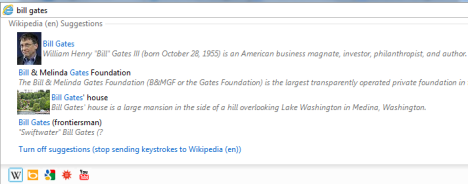
बहुत उपयोगी और अच्छा लग रहा है। दुर्भाग्य से, हालांकि, इस सुविधा का उपयोग कई खोज प्रदाताओं द्वारा नहीं किया जाता है और मैं इसे इंटरनेट एक्सप्लोरर(Internet Explorer) और अन्य ब्राउज़रों दोनों में अधिक देखना चाहता हूं ।
ऐड-ऑन के (Add-ons)प्रदर्शन प्रभाव(Performance Impact) के बारे में आँकड़े
जैसा कि लेख में हाइलाइट किया गया है इंटरनेट एक्सप्लोरर 9 - लोड और नेविगेशन स्पीड कैसे सुधारें(Internet Explorer 9 - How to Improve the Load & Navigation Speed) , ब्राउज़र सभी ऐड-ऑन के प्रदर्शन प्रभाव की निगरानी करता है और उपयोगकर्ताओं को उन चीजों को अक्षम करने के लिए प्रोत्साहित करता है जो चीजों को धीमा कर देते हैं।

मेरी इच्छा है कि अधिक ब्राउज़रों का समान व्यवहार हो और पारदर्शी तरीके से साझा करें कि प्रत्येक ऐड-ऑन ब्राउज़िंग अनुभव को धीमा करने में कितना योगदान देता है।
बेहतर सुरक्षा
यदि आप नियमित रूप से तकनीकी समाचारों का पालन करते हैं, तो आपने निश्चित रूप से इंटरनेट एक्सप्लोरर(Internet Explorer) को सबसे सुरक्षित ब्राउज़र घोषित किए जाने के बारे में सीखा है, या कम से कम शीर्षक के लिए एक महत्वपूर्ण दावेदार घोषित किया गया है। आखिरी बहस, यहां पाई गई: ब्राउज़र स्टडी शेड्स लाइट ऑन फायरफॉक्स की असुरक्षा (और Google इस संदेश को मंजूरी देता(Browser Study Sheds Light On Firefox's Insecurity (And Google Approves This Message)) है), Google क्रोम और इंटरनेट एक्सप्लोरर(Internet Explorer) को शीर्षक के लिए शीर्ष दो दावेदार मानता है।
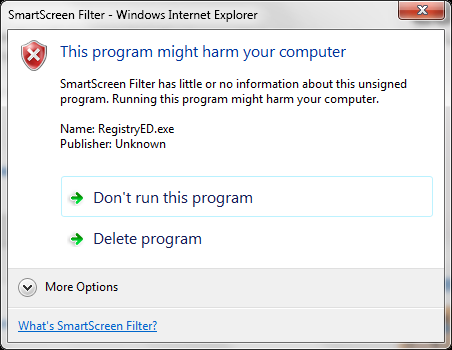
इस बहस को छोड़कर , हमने हर किसी(Everyone) के लिए सुरक्षा(Security) श्रृंखला के लिए किए गए परीक्षणों के दौरान, हमने देखा कि इंटरनेट एक्सप्लोरर(Internet Explorer) निश्चित रूप से अन्य ब्राउज़रों और यहां तक कि कुछ सुरक्षा सूट की तुलना में दुर्भावनापूर्ण वेबसाइटों और डाउनलोड की बेहतर पहचान और रिपोर्टिंग प्रदान करता है। एक और बड़ी विशेषता यह है कि इंटरनेट एक्सप्लोरर(Internet Explorer) उपयोगकर्ताओं को सीधे ब्राउज़र के मुख्य इंटरफ़ेस से दुर्भावनापूर्ण वेबसाइटों की आसानी से रिपोर्ट करने की अनुमति देता है, इस प्रकार सभी उपयोगकर्ताओं के लिए सुरक्षा बढ़ाने में मदद करता है।(report malicious websites)
हम इंटरनेट एक्सप्लोरर(Internet Explorer) सहित सभी प्रमुख ब्राउज़रों से इस क्षेत्र में और सुधार देखना चाहते हैं ।
यदि आप इंटरनेट एक्सप्लोरर में उपयोग की जाने वाली (Internet Explorer)स्मार्टस्क्रीन फ़िल्टर(SmartScreen Filter) तकनीक के बारे में अधिक जानना चाहते हैं , तो इस लेख को पढ़ें: स्मार्टस्क्रीन फ़िल्टर क्या है और यह कैसे काम करता है? (What is the SmartScreen Filter & How Does it Work?).
पावर सेविंग फीचर्स
आपको इसके बारे में पता नहीं हो सकता है, लेकिन इंटरनेट एक्सप्लोरर(Internet Explorer) आपको अनप्लग्ड चलाते समय अपनी बैटरी से थोड़ा अधिक रस निकालने की अनुमति देता है। ब्राउज़ करते समय आपको कम हार्डवेयर त्वरण मिलता है, चीजों को बहुत धीमा किए बिना और थोड़ा अधिक बैटरी समय।
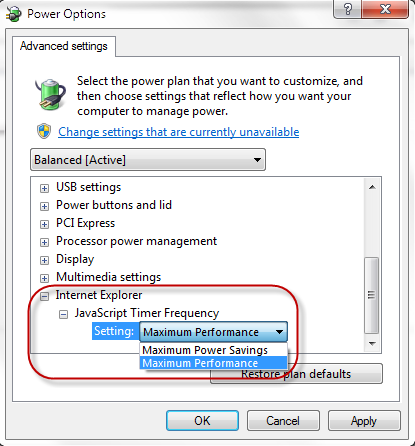
यहां बताया गया है कि यह कैसे काम करता है: इंटरनेट एक्सप्लोरर 9 में वेब ब्राउज़ करते समय बैटरी पावर बचाएं(Save Battery Power While Browsing the Web in Internet Explorer 9) ।
विंडोज़ टास्कबार(Windows Taskbar) या स्टार्ट मेनू(Start Menu) में वेबसाइटों को पिन करना
यह सुविधा नई नहीं है और इसे Google Chrome(Google Chrome) जैसे कुछ ब्राउज़रों द्वारा अपनाया गया है । हालांकि, मैं इसे उपयोगी मानता हूं और मुझे लगता है कि सभी ब्राउज़रों को अपने उपयोगकर्ताओं को ऐसी क्षमताएं प्रदान करनी चाहिए।
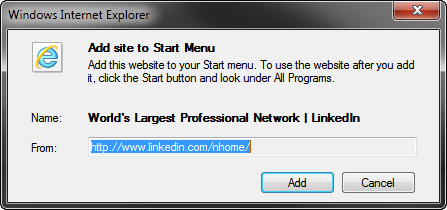
यदि आप इस बारे में अधिक जानना चाहते हैं कि पिनिंग कैसे काम करती है, तो इस ट्यूटोरियल को पढ़ें: इंटरनेट एक्सप्लोरर के साथ वेबसाइटों को पिन करने की पूरी गाइड(The Complete Guide to Pinning Websites with Internet Explorer) ।
निष्कर्ष
भले ही आप अपने मुख्य ब्राउज़र के रूप में इंटरनेट एक्सप्लोरर(Internet Explorer) का उपयोग नहीं कर रहे हों, मुझे यकीन है कि आप इस लेख में उल्लिखित सुविधाओं की उपयोगिता से सहमत हैं। इससे पहले कि आप इस पृष्ठ को बंद करें, मैं चाहूंगा कि आप अपना विचार साझा करें: क्या कोई अन्य इंटरनेट एक्सप्लोरर(Internet Explorer) विशेषताएं हैं जिन्हें आप अन्य ब्राउज़रों में अपनाना चाहते हैं? उन चीज़ों के बारे में क्या जिन्हें Internet Explorer को भविष्य के संस्करणों में सुधारना चाहिए? क्या ऐसी कोई विशेषताएं हैं जिन्हें आप अन्य ब्राउज़रों से अपनाना चाहेंगे?
Related posts
कॉन्फ़िगर करें कि Windows 8.1 में Internet Explorer ऐप कैसे काम करता है
इंटरनेट एक्सप्लोरर ऐप से अपने ब्राउज़िंग इतिहास और डेटा को कैसे हटाएं
पिछले सत्र के टैब के साथ Internet Explorer कैसे प्रारंभ करें, या बंद टैब को फिर से खोलें
विंडोज के लिए इंटरनेट एक्सप्लोरर 11 को कैसे डाउनलोड और इंस्टॉल करें
सभी विंडोज़ संस्करणों में इंटरनेट एक्सप्लोरर शुरू करने के 9 तरीके
इंटरनेट एक्सप्लोरर ऐड-ऑन क्या हैं और वे क्या करते हैं?
फाइल एक्सप्लोरर से विंडोज 10 में एफ़टीपी सर्वर से कैसे कनेक्ट करें -
विंडोज़ में सिंगल क्लिक के साथ डबल-क्लिक करने के 5 तरीके
क्रोम, फ़ायरफ़ॉक्स, ओपेरा, माइक्रोसॉफ्ट एज और इंटरनेट एक्सप्लोरर से पासवर्ड निर्यात करें
इंटरनेट एक्सप्लोरर 9 - लोड और नेविगेशन स्पीड में सुधार कैसे करें
ब्राउज़र युद्ध: इंटरनेट एक्सप्लोरर 11 क्या प्रदर्शन प्रदान करता है?
सरल प्रश्न: स्मार्टस्क्रीन फ़िल्टर क्या है और यह कैसे काम करता है?
ब्राउज़र युद्ध: क्या इंटरनेट एक्सप्लोरर 10 एक प्रासंगिक ब्राउज़र है?
इंटरनेट एक्सप्लोरर 9 - एक अलग पंक्ति में टैब दिखा रहा है
इंटरनेट एक्सप्लोरर ऐप का उपयोग करते समय अपनी गोपनीयता में सुधार करने के 8 तरीके
Google, DuckDuckGo या किसी अन्य खोज इंजन को Internet Explorer के लिए डिफ़ॉल्ट के रूप में जोड़ें
सभी प्रमुख वेब ब्राउज़र में जावा को कैसे सक्षम करें
विंडोज 8.1 में इंटरनेट एक्सप्लोरर 11 ऐप के साथ वेब कैसे ब्राउज़ करें?
64-बिट पर इंटरनेट एक्सप्लोरर - क्या ब्राउज़िंग संभव है और ठीक से काम कर रहा है?
Internet Explorer में ऐड-ऑन कैसे स्थापित करें
